Graphics Programs Reference
In-Depth Information
hier keine Ecken. Ob Sie linksherum beim Startpunkt
1
oder lie-
ber rechtsherum zeichnen, ist Ihnen überlassen. Der Pfad ist am
Ende offen.
Abbildung 4.92
Mit dem
Zeichenstift-Werk-
zeug
das Brötchen einmal
ringsherum gezeichnet. In der
Mitte steht einer der End-
punkte frei.
F
1
Wenn Sie das Brötchen am Ende mit einer Flächenfarbe füllen,
werden Sie feststellen, dass Illustrator zwischen den beiden End-
punkten eine gedachte Gerade zieht. Das ist die Grenze für die
Farbfüllung. Die Form des Brötchens ist aber dergestalt, dass eine
Lücke dabei entsteht.
Abbildung 4.93
Die Verbindung der Endpunkte
ergibt eine Lücke in der Flä-
chenfüllung.
F
2
Wählen Sie das
Schere-Werkzeug
, vergrößern Sie die Ansicht,
um genauer arbeiten zu können, und trennen Sie den Pfad an der
Stelle, an der die Brötchenfalte nach innen abbiegt
2
.
11
Objekte anordnen
Zum Schluss müssen Sie noch die ausgeblendeten Sterne wie-
der einblenden:
Objekt • Alles einblenden
. Eventuell müssen
die Sterne noch hinter das Brötchen gestellt werden:
Objekt •
Anordnen • In den Hintergrund
.
Abbildung 4.94
Die Endpunkte liegen jetzt bei-
einander, und die Farbfläche ist
optisch geschlossen.
G
12
Schrift
Da die Schriftfunktionen später ausführlich beschrieben werden,
hier nur ganz kurz für die Ungeduldigen:
Wählen Sie das
Text-Werkzeug
aus der
Werkzeugleiste
. Kli-
cken Sie im
Steuerung-
Bedienfeld auf mittige Ausrichtung (
Zen-
trieren
). Wählen Sie eine Schrift (hier: Adobe Caslon Pro Bold
Abbildung 4.95
Die Schriftausrichtung im
Steuerung-
Bedienfeld
G

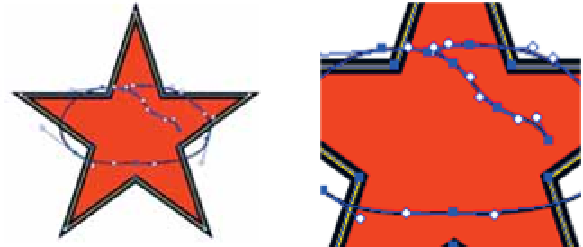



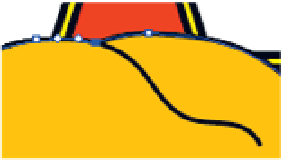
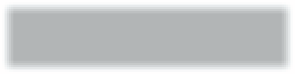





















Search WWH ::

Custom Search